autocad开发环境
第1章AutoCAD概述

下一页 上一页
返回主页
3.工具栏 工具栏以图标的形式,形象又直观地表示AutoCAD 2006
的一个个命令。 把光标移动到某个图标上稍停片刻,即在该图标一侧显示
相应的工具提示,同时在状态栏中,显示对应的说明和命 令名。单击图标可以执行对应的操作。 右下角带有小黑三角形的按钮表明具有包含相关命令可下 拉的图标工具栏,按住鼠标左键会弹出相应的工具栏,按 住鼠标左键并将光标移动到某一图标上然后松手,该图标 就成为当前图标。单击当前图标,可执行相应的命令。 4.绘图区 位于屏幕中间的整个黑色区域是AutoCAD 2006的绘图区, 也称为工作区域。默认设置下的工作区域是一个无限大的区 域,我们可以按照图形的实际尺寸在绘图区内绘制各种图形。
下一页
上一页
返回主页
•第1章AutoCAD概述
1.4.2 打开文件
打开已有图形文件有以下几种方法: 1.单击下拉菜单栏中的【文件】|【打开】命令。 2.单击【标准】工具栏中的打开命令按钮。 3.在命令行中输入OPEN。
注意:如果图形修改后尚未保存,则退出之前会出现如图所示的系统 警告对话框。单击【是】按钮系统将保存文件后退出;单击【否】按 钮系统将不保存文件;单击【取消】按钮,系统将取消执行的命令, 返回到原AutoCAD 2006工作界面。
下一页
上一页
返回主页
1.3 AutoCAD的界面简介
下一页
返回主页
行下
下一页 上一页 返回主页
4.【使用向导】选项卡
单击【启动】对话框中的【使用向导】按钮,系统会弹出如图所 示的对话框。该对话框提供了【高级设置】和【快速设置】两种向 导方式,下面分别作一介绍:
下一页 上一页 返回主页
1)高级设置各步骤的功能如下:
CAD二次开发Visual_LISP指南

CAD二次开发Visual_LISP指南CAD二次开发是指在CAD软件平台上进行个性化开发和定制化编程,以满足用户特定需求Visual LISP是AutoCAD软件的一种编程语言,通过使用Visual LISP语言可以对AutoCAD进行二次开发。
下面是CAD二次开发Visual LISP的指南,希望对开发人员有所帮助。
一、入门准备1.学习基础知识在开始进行CAD二次开发前,需要充分了解AutoCAD软件的基本功能和特点,熟悉CAD软件的界面、命令、对象模型以及常用API(应用程序接口)等。
2.掌握Visual LISP语言Visual LISP是CAD软件平台上的一种编程语言,与AutoLISP类似。
学习和掌握Visual LISP语言是进行CAD二次开发的基础。
可以通过学习书籍、在线教程和参考文档等途径来提高自己的编程能力。
3.安装开发工具需要安装CAD软件的开发工具,例如AutoCAD自带的AutoCAD Developer Tools或者Visual LISP IDE等。
这些工具提供了编写、调试和管理二次开发项目的必要环境。
二、开始二次开发1.确定需求在进行CAD二次开发前,需要明确开发的具体需求和目的。
这可以包括添加自定义命令、修改现有功能、创建用户界面等等。
确保清晰地定义需求和目标,以便更好地进行开发工作。
2.编写代码通过Visual LISP语言编写代码来实现二次开发的需求。
VisualLISP提供了一系列的函数和命令,可以对AutoCAD的对象模型进行访问和操作。
根据需求,编写相应的函数、宏和命令,实现具体的功能。
3.调试和测试在编写代码后,进行调试和测试是不可或缺的步骤。
通过运行调试器、打印日志、进行单元测试等方式来验证代码的正确性和稳定性。
及时修复和调整代码中的问题,确保其能够正常运行。
4.文档和发布完成开发工作后,建议对代码进行适当的文档整理和注释,方便后续的维护和管理。
AUTOLISP简介
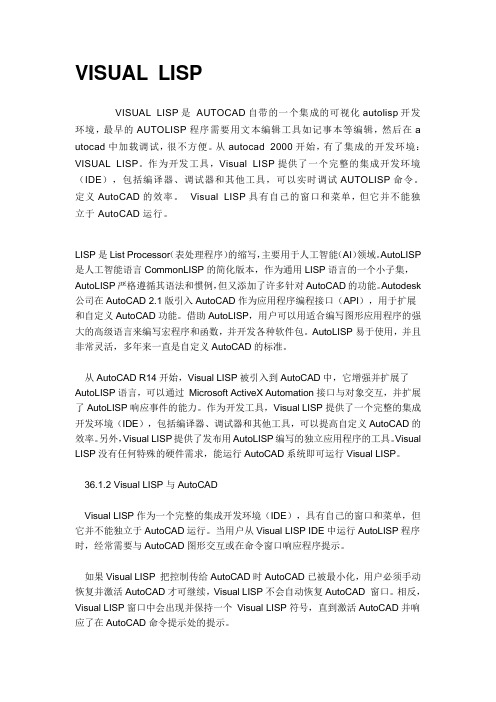
VISUAL LISPVISUAL LISP是AUTOCAD自带的一个集成的可视化autolisp开发环境,最早的AUTOLISP程序需要用文本编辑工具如记事本等编辑,然后在a utocad中加载调试,很不方便。
从autocad 2000开始,有了集成的开发环境:VISUAL LISP。
作为开发工具,Visual LISP提供了一个完整的集成开发环境(IDE),包括编译器、调试器和其他工具,可以实时调试AUTOLISP命令。
定义AutoCAD的效率。
Visual LISP具有自己的窗口和菜单,但它并不能独立于AutoCAD运行。
LISP是List Processor(表处理程序)的缩写,主要用于人工智能(AI)领域。
AutoLISP 是人工智能语言CommonLISP的简化版本,作为通用LISP语言的一个小子集,AutoLISP严格遵循其语法和惯例,但又添加了许多针对AutoCAD的功能。
Autodesk 公司在AutoCAD 2.1版引入AutoCAD作为应用程序编程接口(API),用于扩展和自定义AutoCAD功能。
借助AutoLISP,用户可以用适合编写图形应用程序的强大的高级语言来编写宏程序和函数,并开发各种软件包。
AutoLISP易于使用,并且非常灵活,多年来一直是自定义AutoCAD的标准。
从AutoCAD R14开始,Visual LISP被引入到AutoCAD中,它增强并扩展了AutoLISP语言,可以通过Microsoft ActiveX Automation接口与对象交互,并扩展了AutoLISP响应事件的能力。
作为开发工具,Visual LISP提供了一个完整的集成开发环境(IDE),包括编译器、调试器和其他工具,可以提高自定义AutoCAD的效率。
另外,Visual LISP提供了发布用AutoLISP编写的独立应用程序的工具。
Visual LISP没有任何特殊的硬件需求,能运行AutoCAD系统即可运行Visual LISP。
AutoCAD工作环境设置的二次开发
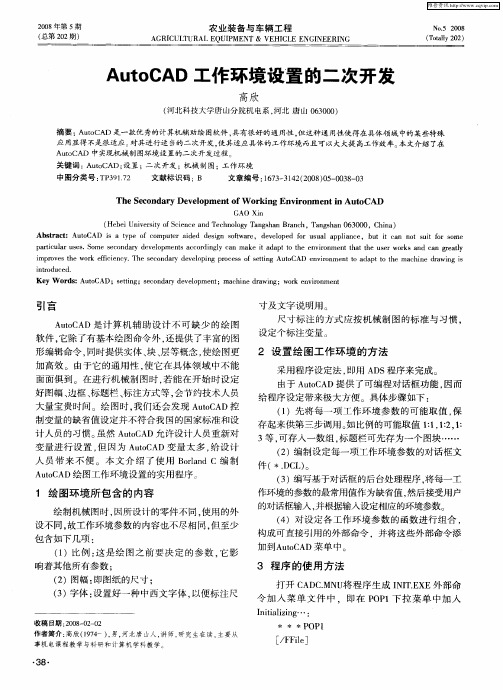
(oal 2 2 T tl 0 ) y
A tC u o AD工作 环 境 设置 的 二次 开发
高欣
( 北 科 技 大 学唐 山分 院机 电系 . 北 唐 山 0 3 0 ) 河 河 6 0 0
摘要 : tC D是一款优 秀的计算机辅助绘 图软件 , Auo A 具有很好的通用性 , 但这种通用性使得在具体领域 中的 某些特殊 应 用显 得 不是很 适应 。 对其 进行 适 当的 二 次开 发 , 其 适应 具体 的工作 环 境 而且 可 以大 大提 高工作 效率 。 文介 绍 了在 使 本 Auo A 中 实现 机械 制 图环 境 设置 的二 次 开发 过 程 。 tC D
A tC D是 计 算 机 辅 助 设 计 不 可 缺 少 的绘 图 uo A
寸及 文字 说 明用 。 尺 寸标 注 的 方式 应 按机 械 制 图 的标 准 与 习惯 ,
设定 个标 注变 量 。
软 件 , 除 了有基 本绘 图命令 外 。 提供 了丰 富 的图 它 还 形 编辑命 令 , 同时 提供实 体 、 、 等概念 , 绘 图更 块 层 使 加 高效 。 由于它 的通 用性 , 它 在 具 体领 域 中不能 使 面面俱 到 。在 进行 机 械制 图时 , 能在 开 始 时设 定 若
维普资讯
20 年第 5期 08 ( 总第 2 2期 ) 0
基于AutoCAD的机械制图画图环境开发

在每张 工程 图样 上 均必 画出标 题栏 ,而 且其 位 置 配 置 、线 型 、 字 体 等 均 要 遵 守 相 关 国 家 标 准
框 的 设计 ;②程 序设 计 ;③菜 单设 计 。
其 在实 际应用 中很不 方便 。 因此 , 其进 行二 次开 发 , 对
编写专 门的 图幅 自动生成 程序 和编 写 自动生 成所需 粗
糙 度和形 位公 差标 注要求 的程 序 ,减少操 作 的繁琐 过
程和错误 率是 非常有 必要 的 。 1 设计 参数依 据
1 1 图纸 图幅及 图框格 式 .
GB 0 0 . 。 国家标 准 的附 录 A 中作为 参考件 列举 169 1 在 了一个 图例 ,希 望尽 量 采用 这种 格式 ,以利于 图纸格
式 的统 一 和计 算 机绘 图 的发展 需 要 。标 题栏 应位 于 图
纸 的右 下角 ,看 图 的方 向与标 题栏 的方 向一 致 。 13 表 面粗 糙度 .
据设 计要求 ,须在 图上 加 以标注 ,形位 公差 的标 注符
号 和 图样 表 示 画 法 由 国家 标 准 GB T1 8 — 1 9 / 1 2 9 6给
出。
一
Байду номын сангаас
图样 。图框 线 用粗实 线绘 制 ,表 示 图幅 大小 的纸边界
收 稿 日期 :2 0 —22 0 5 1—7
AutoCAD设计软件基础知识

AutoCAD设计软件基础知识第一章:AutoCAD的介绍AutoCAD是由美国公司Autodesk开发的一款专业计算机辅助设计(CAD)软件。
它为工程师、建筑师和设计师提供了强大的绘图和设计工具。
AutoCAD可以在2D和3D环境中创建和编辑几乎所有类型的设计图纸,大大提高了设计效率和准确性。
第二章:AutoCAD界面和工具栏在打开AutoCAD软件后,用户会看到一个包含各种工具和选项的用户界面。
界面分为菜单栏、工具栏、命令行和绘图区域等几个主要部分。
工具栏上有各种绘图和编辑工具,用户可以通过点击图标来选择所需工具。
第三章:2D绘图基础2D绘图是AutoCAD最基础和常用的功能之一。
用户可以使用直线、圆、弧和多边形等基本绘图命令来创建几何图形。
AutoCAD还提供了丰富的绘图命令,如拷贝、剪切、旋转和缩放等,使得绘图过程更加方便和高效。
第四章:图层管理图层是AutoCAD中用于组织和管理图形元素的重要工具。
用户可以将不同类型的图形元素分别放置在不同的图层中,以便于后期编辑和控制。
AutoCAD提供了图层管理器,用户可以在其中添加、删除和修改图层,还可以控制图层的可见性和显示顺序。
第五章:尺寸标注和注释在CAD设计中,尺寸标注和注释是非常重要的,它们可以提供设计图纸上物体的尺寸、距离和角度等信息。
AutoCAD提供了多种尺寸标注命令和注释工具,用户可以根据需要增加和修改标注内容,并设置标注的样式和位置。
第六章:块和外部参照块是一种在AutoCAD中重复使用的图形元素。
用户可以将一个或多个图形元素组合成一个块,并将其保存在块库中,以便于在其他图纸中重复使用。
外部参照是指将其他AutoCAD文件中的图形作为参照插入到当前图纸中,以便于协同设计和修改。
第七章:3D建模基础除了2D绘图,AutoCAD还提供了强大的3D建模功能。
用户可以使用各种命令和工具来创建立体物体,包括盒子、球体、圆柱体和锥体等基本几何体,还可以进行布尔操作、平移和旋转等工序,来构建更复杂的模型。
AutoCAD环境下参数化模型的开发与应用
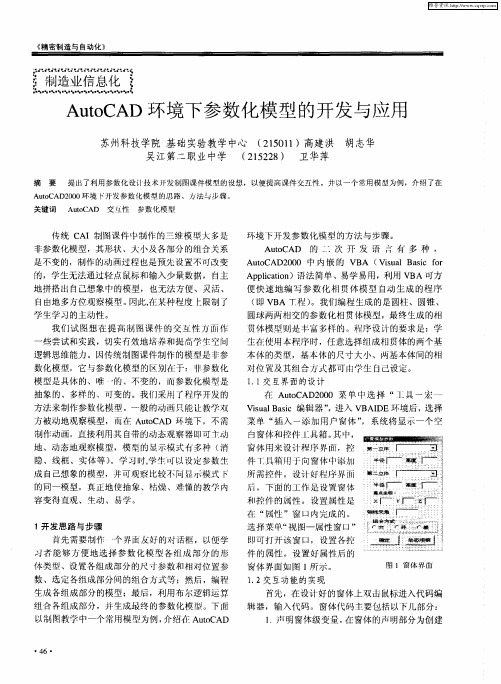
我 们 试 图想 在 提 高 制 图课 件 的交 互性 方面 作
一
些尝试和实践,切实有效地培养和提 高学生空间
逻辑思维能力 。凶传统制 图课件制作的模型是非参 数 化模 型 ,它 与参 数化 模 型的 区别在 于 :非参数 化 模 型是 具体 的、 唯 的 、不变 的 ,而参 数化 模 型是
所需控件。设计好程序 界而
后 ,下 面 的工 作 是设 置 简体
和控 件 的属 性 。设置 属性 是
在 “ 性 ”窗 L 内完 成 的 。 属 J
选择 菜 甲.视 图一 属 性 窗 口” “ 即可打 开 该 窗 口, 设置 各控
件 的属 性 。设 置 好属 性 后 的
首先 需要制 作 个 界面友 好 的对话 框 ,以便 学
爿者能够方便地选择参数化模型各组成部分 的形 体 类 型、设置 各组成 部分 的尺 寸参 数 和相对 位 置参
数 、选 定 各组成 部分 间的组 合方 式等 ;然 后 ,编 程 生成 各组 成部分 的模 型 ;最 后 ,利 用布 尔逻 辑运 算
组 合 各组成 部分 ,并 生成最 终 的参数 化模 型 。下面
初始 化 的参数 设置 窗体( 图 2 。 如 )
Iiai 0事件过 程 。初始化 窗体 nt l e iz
23 . 设置模型参数
在 参 数 设 置 甯 体 中 , 设
定参 数和 选项 ,单击 “ 定 ” 确 按 钮 即可 生成 新 的模 型 。单 击 “ 态 观察 ”按 钮 , 切换 动
维普资讯
《 密制造 与自动化 》 精
e e e
第一章 AutoCAD基本功能

-
2
第一章 运行与安装及界面概述
【知识目标】 1.了解AutoCAD中文版基础平台 2.建筑图形文件管理 3.建筑工程绘图基础
【知识目标】
1.培养正确使用绘图界面,严格按规定要求绘制图形的能力。 2.培养耐心细致.一丝不苟的工作作风和动手绘图的能力。
图1-2 标题栏
图1-3 菜单栏
-
6
第一章 运行与安装及界面概述
(1)“文件”莱单
(2)“编辑”莱单
图1-4 “文件”菜单
图1-5 “编辑”菜单
-
7
第一章 运行与安装及界面概述
(3)“视图”菜单
(4)“插入”菜单
(5)“格式”菜单
图1-6 “视图”菜单
图1-7 “插入”菜单
图1-8 “格式”菜单
单元一 AutoCAD的基本功能
-
1
第一章 运行与安装及界面概述
【单元描述】
AutoCAD是Autodesk公司开发的一款绘图软件,也是目前市场上使用率 极高的辅助设计软件,他它广泛的用于建筑、机械、电子、服装、化工及室 内装潢等工程设计领域。它可以更轻松的帮助用户实现数据设计、图形绘制 等多项功能,从而极大地提高了设计人员的工作效率,已成为广大工程技术 人员必备的工具。AutoCAD中文版有着特定的界面和操作方法。
-
15
第一章 运行与安装及界面概述
1.5基本系统操作 1.5.1其他操作
1)图形窗口与文字窗口的切换 使用AutoCAD绘图时,有时需要切换到文本窗口,以便观看有关的文字信息。利用F2键可以实现上述切换。
VS2019的C++开发AutoCAD所有版本的环境
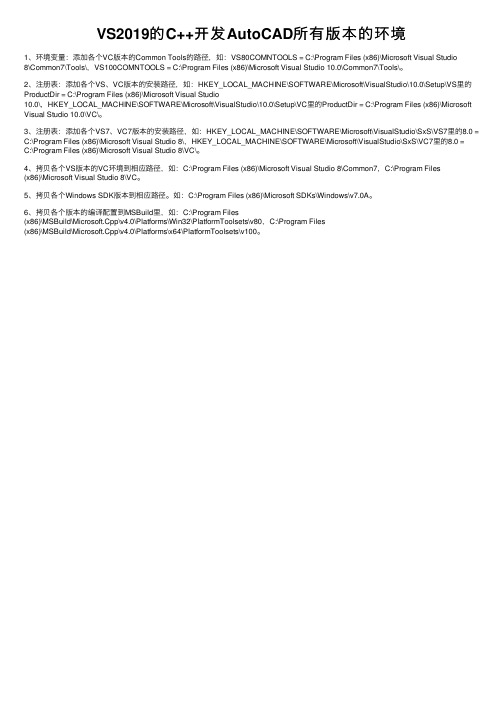
5、拷贝各个Windows SDK版本到相应路径。如:C:\Program Files (x86)\Microsoft SDKs\Windows\v7.0A。
3、注册表:添加各个VS7、VC7版本的安装路径,如:HKEY_LOCAL_MACHINE\SOFTWARE\Microsoft\VisualStudio\SxS\VS7里的8.0 = C:\Program Files (x86)\Microsoft Visual Studio 8\,HKEY_LOCAL_MACHINE\SOFTWARE\Microsoft\VisualStudio\SxS\VC7里的8.0 = C:\Program Files (x86)\Microsoft Visual Studio 8\VC\。
2、注册表:添加各个VS、VC版本的安装路径,如:HKEY_LOCAL_MACHINE\SOFTWARE\Microsoft\VisualStudio\10.0\Setup\VS里的 ProductDir = C:\Program Files (x86)\Microsoft Visual Studio 10.0\,HKEY_LOCAL_MACHINE\SOFTWARE\Microsoft\VisualStudio\10.0\Setup\VC里的ProductDir = C:\Program Files (x86)\Microsoft Visuaຫໍສະໝຸດ Studio 10.0\VC\。
基于C#的AutoCad二次开发--第一章--环境搭建及几种二开模式

基于C#的AutoCad⼆次开发--第⼀章--环境搭建及⼏种⼆开模式Autocad的开发形式包括visual lisp、objectarx、vba、.Net等等,其中基于.Net平台的C#语⾔学习曲线较为平缓,使⽤该语⾔进⾏AutoCad 的⼆次开发效率较⾼。
本⽂主要记录了使⽤C#进⾏AutoCad⼆次开发的环境搭建和⼏种⼆次开发的模式。
学习资料:1. Autocad .Net开发指南(中⽂版),此为欧特克公司提供的官⽅⽂档;2. AutoCad官⽹,在开发⼈员板块可以查阅官⽅提供的各种类库;3. b站的AutoCad_C#⼆开视屏,链接如下:4. 百度,google......软件配置:Autocad2014 + objectarx2014 + AutoCAD_2014_dotnet_wizards + vs2013;注:此配置不是唯⼀的,因为.NET框架可向下兼容;第⼀节:搭建环境1.1 创建项⽬在vs中创建⼀个类库项⽬,适⽤于.dll和对话框应⽤程序的开发。
1.2 引⽤类库从objectarx2014中引⼊下图所⽰类库,并且对于所有类库,右击->属性->复制到本地->false;1.3 框架及⽬标平台做完上述操作,建议先不要动项⽬的框架及⽬标平台(右击->项⽬->应⽤程序or⽣成),如果编译出问题,再调整这两项,即注意:平台要与Autocad相匹配:是x64 or x32;框架也要相匹配,看是否和当前Autocad版本相兼容。
第⼆节:代码编写在正式写代码之前,需要了解你想做哪种形式的Cad⼆次开发,如:.dll; Ribbon;对话框应⽤程序等等。
不同形式的开发,其代码编写也有所不同。
2.1 载⼊动态链接库(.dll)这应该是较为常⽤的,且⽐较简单快捷的⼀种开发形式。
可以⽤其来编写⼀些⼩的功能,类似于在Cad下⽅的编辑框中输⼊⼀些命令(Command)。
具体开发如下:在public class xxx下⽅编写:[Command("xxx")] //可以理解为:当写完代码并加载⾄cad后,在编译框键⼊命令xxx,从⽽执⾏操作。
1、AutoCADObjectARX开发版本对照表

1、 AutoCADObjectARX开发版本对照表
ObjectARX开发版本对照表
序 号
CAD版本
版本号 二进制兼容
.net 框架
ObjectARX开发环境
MAC OS平台
WINDOWS 平台
VC版本号 VC版本 _MSC_VER
1
R14
R14.0
Mac OS
X(10.8)
1600
15 AutoCAD2014 R19.1 AutoCAD2014 4.0 Xcode: 4.4
Qt: 4.8.2
Mono: 2.10.5
16 AutoCAD2015 R20.0 AutoCAD2015
4.5
Mac OS X (10.9)
Xcode: 5.0.2Qt: 4.8.5
1900
4.0的程序可以在4.5,4.5.1,4.5.2,4.6,4.6.1+上运行;
3.51 SP1
Xcode: 3.2.5 VisualStudio VC++ 9.0
Qt: 4.6.3
2008(SP1)
Patched/4.6.3.1
Patched (SP1)
Mono: 2.6.7_3
1500
Mac OS
13
AutoCAD2012
R18.2
AutoCAD2012 AutoCAD2011 AutoCAD2010
Mono: 3.2.7
Microsoft Visual Studio 2012 (Update 4)
VC++11.0
17 AutoCAD2016 R20.1 AutoCAD2016 4.5
AutoCAD是由美国Autodesk欧特克公司于二十世纪八十年代初为微机上应用CAD技术而开发的绘图程CAD2010序软件

AutoCAD是由美国Autodesk欧特克公司于二十世纪八十年代初为微机上应用CAD技术而开发的绘图程CAD2010序软件包,经过不断的完善,现已经成为国际上广为流行的绘图工具。
AutoCAD具有良好的用户界面,通过交互菜单或命令行方式便可以进行各种操作。
它的多文档设计环境,让非计算机专业人员也能很快地学会使用。
在不断实践的过程中更好地掌握它的各种应用和开发技巧,从而不断提高工作效率。
AutoCAD具有广泛的适应性,它可以在各种操作系统支持的微型计算机和工作站上运行,并支持分辨率由320×200到2048×1024的各种图形显示设备40多种,以及数字仪和鼠标器30多种,绘图仪和打印机数十种,这就为AutoCAD的普及创造了条件。
AutoCAD软件具有如下特点:CAD2010 (1)具有完善的图形绘制功能。
(2)有强大的图形编辑功能。
(3)可以采用多种方式进行二次开发或用户定制。
(4)可以进行多种图形格式的转换,具有较强的数据交换能力。
(5)支持多种硬件设备。
(6)支持多种操作平台(7)具有通用性、易用性,适用于各类用户此外,从AutoCAD2000开始,该系统又增添了许多强大的功能,如AutoCAD 设计中心(ADC)、多文档设计环境(MDE)、Internet驱动、新的对象捕捉功能、增强的标注功能以及局部打开和局部加载的功能,从而使AutoCAD系统更加完善...应用领域工程制图:建筑工程、装饰设计、环境艺术设计、水电工程、土木施工等等。
工业制图:精密零件、模具、设备等。
服装加工:服装制版。
电子工业:印刷电路板设计。
广泛应用于土木建筑、装饰装潢、城市规划、园林设计、电子电路、机械设计、服装鞋帽、航空航天、轻工化工等诸多领域。
分类,在不同的行业中。
Autodesk开发了行业专用的版本和插件,在机械设计与制造行业中发行了AutoCAD Mechanical版本。
在电子电路设计行业中发行了AutoCAD Electrical 版本。
AutoCAD简介

AutoCAD(Auto Computer Aided Design)是美国Autodesk公司首次于1982年生产的自动计算机辅助设计软件,用于二维绘图、详细绘制、设计文档和基本三维设计。
现已经成为国际上广为流行的绘图工具。
.dwg文件格式成为二维绘图的事实标准格式。
简介AutoCAD是由美国Autodesk欧特克公司于二十世纪八十年代初为微机上应用C AD技术而开发的绘图程CAD2010序软件包,经过不断的完善,现已经成为国际上广为流行的绘图工具。
AutoCAD具有良好的用户界面,通过交互菜单或命令行方式便可以进行各种操作。
它的多文档设计环境,让非计算机专业人员也能很快地学会使用。
在不断实践的过程中更好地掌握它的各种应用和开发技巧,从而不断提高工作效率。
AutoCAD具有广泛的适应性,它可以在各种操作系统支持的微型计算机和工作站上运行,并支持分辨率由320×200到2048×1024的各种图形显示设备40多种,以及数字仪和鼠标器30多种,绘图仪和打印机数十种,这就为AutoCAD的普及创造了条件。
现在最新的版本为:AutoCAD 2011[编辑本段]特点AutoCAD软件具有如下特点:CAD2010(1)具有完善的图形绘制功能。
(2)有强大的图形编辑功能。
(3)可以采用多种方式进行二次开发或用户定制。
(4)可以进行多种图形格式的转换,具有较强的数据交换能力。
(5)支持多种硬件设备。
(6)支持多种操作平台(7)具有通用性、易用性,适用于各类用户此外,从AutoCAD2000开始,该系统又增添了许多强大的功能,如AutoCAD设计中心(ADC)、多文档设计环境(MDE)、Internet驱动、新的对象捕捉功能、增强的标注功能以及局部打开和局部加载的功能,从而使AutoCAD系统更加完善...[编辑本段]发展历程CAD的发展CAD(Computer Aided Drafting)诞生于60年代,是美国麻省理工大学提出了交互式图形学的研究计划,由于当时硬件设施的昂贵,只有美国通用汽车公司和美国波音航空公司使用自行开发的交互式绘图系统。
化工制图-Autocad软件概述

图1-5 相对极坐标
AutoCAD 2004主要功能介绍
下面是绘制两个三角形的命令过程及其示意图(三角形的两条边长分别 为10和20,两者夹角第一个为90º,第二个为60º)。
绘制第一个三角形命令 命令: _line 指定第一点: 指定下一点或 [放弃(U)]: @20,0 指定下一点或 [放弃(U)]: @0,30 指定下一点或 [闭合(C)/放弃(U)]: c 绘制第二个三角形命令 命令: _line 指定第一点: 指定下一点或 [放弃(U)]: @20,0 指定下一点或 [放弃(U)]: @30<120
如下,绘制结果见图1-10。
命令: _pline
指定起点: 100,100
图1-10 绘制多义线
当前线宽为 4.0000
指定下一点或 [圆弧(A)/闭合(C)/半宽(H)/长度(L)/放弃(U)/宽度(W)]: w
指定起点宽度 <4.0000>: 3
指定端点宽度 <3.0000>: 3
指定下一点或 [圆弧(A)/闭合(C)/半宽(H)/长度(L)/放弃(U)/宽度(W)]: 200,100
下面首先将图1-2中的绘图工具栏和修改(Modify)工具栏放大表示出 来(见图1-3,为以后讲解方便,我们给它从1~33标上号,称为功能“x”, 以后称点击功能“x”,就是指图1-3中对应的功能),并对每一个工具作 一般性介绍,在以后的实战练习中,还会不断加以具体应用,希望通过这 一节内容的介绍,使读者对这些最基本的工具有一个大致的了解。
指定下一点或 [闭合(C)/放弃(U)]: c
图1-6 直线绘制
AutoCAD 2004主要功能介绍
构造线
构造线是某种形式的一系列无限长的直线,它在某些特殊的绘图场合可 起到辅助线的作用。可通过点击功能2进入绘制构造线状态,也可在命令行 输入“XLINE”来实现,若在系统提示中不作选择,直接点击鼠标,然后绘 制的是以点击点为中心的一系列放射线(见图1-7),具体命令如下。
[AutoCAD二次开发][2017]Autocad2017ObjectARX开发环境配置。。。
![[AutoCAD二次开发][2017]Autocad2017ObjectARX开发环境配置。。。](https://img.taocdn.com/s3/m/6f5ded03854769eae009581b6bd97f192279bfcf.png)
[AutoCAD⼆次开发][2017]Autocad2017ObjectARX开发环境配置。
碎碎念不得不说autocad⼆次开发的相关资料真的少,⼤多数还很旧。
图书馆⾥VBA的⼀本最近出版时间是2006,AutoLisp的2013(还是个⼗⼆五规划教材),ObjectARX的书是2014年出的,结果开发的是autocad2010,还配套VS2008,⾥⾯的内容也是......惨不忍睹......不过⼥朋友设计院的插件在AutoCAD2017上⼀⽤就崩也不是个办法(说实话⽤上2017就再也不想回2011了),只好⾃⼰找AutoCAD 2017的官⽅资料开搞。
⾸先是技术选型问题,就查找到的资料⽽⾔⼆次开发有三个流派,AutoLisp,VBA(ActiveX), Cpp/C#(.Net + ObjectARX)。
AutoLisp不了解,⽬前主要是解决问题(实现那⼀⽤就崩的插件⾥的⼀个⼩功能,功能下⽂再详细叙述),暂时不打算从头开始撸Lisp。
ActiveX的提供(据说)很少,VBA我也不是很熟,作为次要选择。
那么⾸先就先试试ObjectARX的⽔。
正⽂AutoCAD 2017 的官⽅开发⽂档地址:此外在Develop Center有坑学习资料。
⽹址⾸先要下载ObjectArx2017的库。
另外ARX集成到VS2015开发环境的Wizard不包含在库的安装包中,需要另外单独下载。
ObjectARX2017库下载地址(需要Submit个⼈信息):Wizard下载地址:⾸先安装ObjectARX库,它让你指定⼀个解压路径,解压完成后并不会有可执⾏⽂件进⾏进⼀步安装。
这⾥⾯的⽂件根据32位和64位分别⽤于提供给VS2015来include和link。
其次安装Wizard。
装完Wizard之后Visual C++就会出现Autodesk开发的模板。
安装Wizard这⾥有个坑: 如果直接双击安装,随后VS⾥⼯程创建时不会成功的。
AutoCAD的发展历程
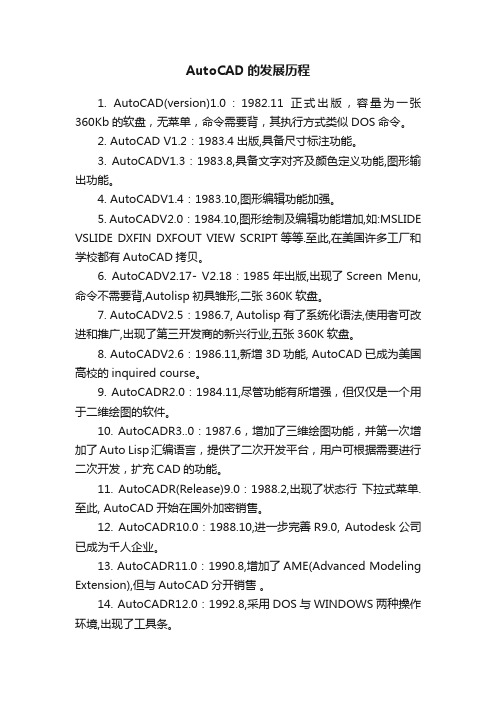
AutoCAD的发展历程1. AutoCAD(version)1.0:1982.11正式出版,容量为一张360Kb的软盘,无菜单,命令需要背,其执行方式类似DOS命令。
2. AutoCAD V1.2:1983.4出版,具备尺寸标注功能。
3. AutoCADV1.3:1983.8,具备文字对齐及颜色定义功能,图形输出功能。
4. AutoCADV1.4:1983.10,图形编辑功能加强。
5. AutoCADV2.0:1984.10,图形绘制及编辑功能增加,如:MSLIDE VSLIDE DXFIN DXFOUT VIEW SCRIPT等等.至此,在美国许多工厂和学校都有AutoCAD拷贝。
6. AutoCADV2.17- V2.18:1985年出版,出现了Screen Menu,命令不需要背,Autolisp初具雏形,二张360K软盘。
7. AutoCADV2.5:1986.7, Autolisp有了系统化语法,使用者可改进和推广,出现了第三开发商的新兴行业,五张360K软盘。
8. AutoCADV2.6:1986.11,新增3D功能, AutoCAD已成为美国高校的inquired course。
9. AutoCADR2.0:1984.11,尽管功能有所增强,但仅仅是一个用于二维绘图的软件。
10. AutoCADR3..0:1987.6,增加了三维绘图功能,并第一次增加了Auto Lisp汇编语言,提供了二次开发平台,用户可根据需要进行二次开发,扩充CAD的功能。
11. AutoCADR(Release)9.0:1988.2,出现了状态行下拉式菜单. 至此, AutoCAD开始在国外加密销售。
12. AutoCADR10.0:1988.10,进一步完善R9.0, Autodesk公司已成为千人企业。
13. AutoCADR11.0:1990.8,增加了AME(Advanced Modeling Extension),但与AutoCAD分开销售。
AutoCAD 概述

绘图工具讲解
直线:用于在两点之间绘制直线 直线
命令行:Line
快捷键:L
构造线:绘制无限长直线,通常称为参照线,这类线通常作为辅 构造线 助作图使用。
命令行:Xline
快捷键:XL
常用选项:二等分(B)、偏移(O)
多线:创建多条平行线,常用于绘制平面图中的墙体 多线
命令行:Mline
快捷键:ML
AutoCAD的发展历史及应用领域 的发展历史及应用领域
AutoCAD是诸多CAD应用软件中的优秀代表,它的英文全称是Auto Computer Aided Design(计算机辅助设计),由美国Autodesk公司开 发,广泛应用于建筑、机械、电子、石油、化工、冶金、航天、航空 等领域。
使用AutoCAD绘图的注意事项 绘图的注意事项 使用
圆:常用于绘制圆形。 AutoCAD2007提供了6种绘制圆的方法。 命令行:Circle 快捷键:C
常用选项:相切、相切、半径(T)
目标对象的选择 在执行编辑修改或其他一些命令时,必须先选择对象,然后才能 进行操作。 点选:在对象上直接单击左键,即可选中物体。 窗口选择(Window):从右往左拖出一个实线框。注:必须将对象全部 框中。 交叉选择(Crossing):从左往右拖出一个虚线框。只要与虚线相交的 对象就被选中。 减选:按住Shift键点击对象即减去不需要选择的对象。
绘图设置按钮
捕捉、栅格 捕捉、栅格:用于在网格上进行精确绘图。快捷键:F9、F7 正交:约束光标在水平或垂直方向上的操作。快捷键:F8、Ctrl+L 正交 极轴:可以设置任意角度进行绘图。快捷键:F10 极轴 对象捕捉:对图形的特殊点进行捕捉。常用如:端点、中点、交点等。 对象捕捉 快捷键:F3 对象追踪:对特殊点进行追踪。快捷键:F11 对象追踪
- 1、下载文档前请自行甄别文档内容的完整性,平台不提供额外的编辑、内容补充、找答案等附加服务。
- 2、"仅部分预览"的文档,不可在线预览部分如存在完整性等问题,可反馈申请退款(可完整预览的文档不适用该条件!)。
- 3、如文档侵犯您的权益,请联系客服反馈,我们会尽快为您处理(人工客服工作时间:9:00-18:30)。
安装好ObjectARX SDK 后,就可以开始设 置开发环境了,环境设置的主要任务就是设置 头文件(*.h)和库文件(*.lib)的查找路径,头 文件(*.h)和库文件(*.lib)的查找路径为VC++ 单击此处编辑母版标题样式 的环境参数,设置一次即可,对以后的所有项 目均有效。 在Microsoft Visual Studio 2005中选择 单击此处编辑母版副标题样式 【工具】菜单下的【选项】 ,启动【选项】 对话框,选择【项目和解决方案】下的 【VC++目录】 ,在【包含文件】条目中添加 ObjectARX的包含文件(*.h)目录C:\CAD SDK\ObjectARX 2008\inc,如图 。
ObjectARX
ObjectARX类库构成
AcRx:用于帮定一个应用程序以及运行类 的注册和识别。 AcEd:用于注册自定义命令和AutoCAD事 单击此处编辑母版标题样式 件通告。 AcDb:AutoCAD图形数据库。 AcGi: 用于AutoCAD 的图形类。 单击此处编辑母版副标题样式 AcGe:用于AutoCAD 的线型和几何对象通 用类。 ADS: AutoCAD 的早期版本C语言函数库 。
单击此处编辑母版标题样式
单击此处编辑母版副标题样式
在【库文件】条目中添加 ObjectARX 的库文件(*.lib)目录 C:\CAD SDK\ObjectARX 2008\lib, 如图。
单击此处编辑母版副标题样式
如何得到ObjectARX
SDK ( Software Development Kits)
免费下载 (SDK)
Autodesk 网站 / 检索 ObjectARX /adsk/servlet/item?siteID=123112 &id=773180
第一课 AutoCAD二次开发方法
课前导读 单击此处编辑母版标题样式 课堂讲解 上机实战 单击此处编辑母版副标题样式
1)AutoCAD的二次开发环境
主要有4种: CAD二次开发,有很多不同层次的 语言和库可供选择。 单击此处编辑题样式 VBA ObjectARX .NET
单击此处编辑母版标题样式
单击此处编辑母版副标题样式
速度 ObjectARX, .NET, VBA 功能 单击此处编辑母版标题样式 ObjectARX , .NET (除了自定义实体) 易用性 单击此处编辑母版副标题样式 .NET , VBA 容易入门 .NET, VBA
ObjectARX
最终ARX进化为ObjectARX,他完全面 向对象,并且是以dll(动态链接库)的形式 单击此处编辑母版标题样式 共享CAD的地址空间。由于先前的ARX 已被包含为子集,人们也就简称 ObjectARX为ARX。在CAD2006以前, 单击此处编辑母版副标题样式 只能使用C++语言和VC编译器来生成 ObjectARX程序。但目前已经可以使用 C# C++等语言配合 编译器来生成ARX程序
用ObjectARX能做些什么?
访问、编辑和扩展AutoCAD图形数据库 和AutoCAD系统相互通信 单击此处编辑母版标题样式 使用MFC创建用户接口 支持多文档应用 创建自定义类和自定义实体 单击此处编辑母版副标题样式 可以开发复杂的应用 和其他开发环境进行协作
ObjectARX的变量与常量 1. 数据类型 为了提高程序的可读性,ObjectARX中定义了如 单击此处编辑母版标题样式 下几种数据类型: (1) typedef double ads_real; //实数 (2) typedef ads_real ads_point[3]; //点 (3) typedef ads_real ads_matrix[4][4]; //转换矩阵 单击此处编辑母版副标题样式 (4) typedef long ads_name[2]; //实体和选择集名称
VBA是VB的特殊形式,他将VB植入到应用程序中。 ACAD包含的VBA能够和CAD共享地址空间,而独立 的VB则需要通过接口完成。这种方法在编写上比Lisp 复杂,调试也困难。但速度快,功能更强劲。但是在 单击此处编辑母版标题样式 某些对速度要求相当高的运算和涉及CAD内部的应用 上仍然会显得力不从心。对于熟悉VB语言又不想学 习Lisp奇怪语法的开发者来说,这是不错的选择。 单击此处编辑母版副标题样式 此外,从目前的趋势来看,AutoDesk有全面转到 .net平台的趋势,ActiveX和VB看来也将会被他的继 任者取代,似乎是/C#和ObjectARX Managed wrapper classes的组合,具体情况观望中
不过由于是脚本语言,就有两大缺陷。第一是速 度,当程序规模很大或是操作的对象数量过多时 ,你会明显感觉到迟钝。第二是功能。如果有什 单击此处编辑母版标题样式 么功能是命令本身做不到的,那VL也做不到。譬 如关于自定义对象、内存操作、数据传递之类, 往往要通过别的方法解决。所以Lisp适用于把现 有命令组合成一个新命令来使用,尤其是存在大 单击此处编辑母版副标题样式 量重复操作的时候,用来做批处理非常好。唯一 让人感到不适的是,由于Lisp语言本身的语法要 使用大量的圆括弧,当嵌套层次较深时,往往会 在括弧的配对上发生问题
用ARX所编出的程序,在载入后就与ACAD在 同一代码区,共享全部数据区,能够直接对 单击此处编辑母版标题样式 CAD内部的数据做任何的操作,因此具有极 高的执行效率和强大的功能。即使AutoCAD 系列软件自身,在编制完成了程序的基本功 单击此处编辑母版副标题样式 能之后,其他大量的内部命令其实也是用 ARX实现的。你可以通过察看安装好的CAD 程序目录中的那些数目众多的arx文件来领会 这一点。这就充分说明了ARX的彪悍,不需 要再举例子
4)ObjectARX二次开发环境介绍
不同的ACAD版本用不同的开发包及开发环境
ACAD2000~ACAD2002 : VC++ 6.0 单击此处编辑母版标题样式 ACAD2004~ACAD2006 : 2002 ACAD2007~ACAD2009 : 2005 ACAD2010~ : 2008
首先是VisualLisp和AutoLisp。Lisp 是一门历史悠久的函数式编程语言,很 单击此处编辑母版标题样式 多概念和C这种过程式语言不一样,据 说他在人工智能等方面有广泛的应用。 单击此处编辑母版副标题样式
CAD引入了这种语言,给他添加相应 的函数库,就成了命令行使用的 单击此处编辑母版标题样式 AutoLisp。在此基础上再增加关于对话 框和窗口界面的库,就是VisualLisp, 简称VL。VL在CAD中可以视为CAD 单击此处编辑母版副标题样式 命令的整合,是脚本语言,而且由 CAD程序提供了编写环境。因此上手 相当容易,便于编写,调试也很方便 。
ObjectARX 1. ObjectARX的介绍: 单击此处编辑母版标题样式 ObjectARX是AutoDesk公司针对 AutoCAD平台上的二次开发而推出的 一个开发软件包,它提供了以C++为基 单击此处编辑母版副标题样式 础的面向对象的开发环境及应用程序 接口,能真正快速的访问AutoCAD图 形数据库。
ObjectARX向导可以帮助开发ObjectARX应用程序 , 该向导的安装文件为ObjectARX SDK 文件夹 \utils\ObjARXWiz\中的 ArxWizards.msi 文件,通 过该向导可快速的创建ObjectARX 工程,方便地 添加命令,另外还用于创建自定义类或者创建定 单击此处编辑母版标题样式 制的反应器。 ObjectARX 向导安装完成后, 在创建新项目时候 , 会在 【项目类型】 中添加ObjectARX选项,在 该项目下提供【ObjectARX/DBX /OMF Project】 单击此处编辑母版副标题样式 模板,可以基于该模板创建标准的ObjectARX 工 程。 ObjectARX 向导除了添加一个标准的 ObjectARX 工程模板,还在 Microsoft Visual Studio 2005中添 加一个工具条插件。
第三大类就是ADS ARX 和 ObjectARX。ADS是AutoDesk从ACAD 单击此处编辑母版标题样式 R11开始提供的C编程环境。它具有C 的一切优点,又能操作CAD。但他和 ActiveX类似是通过管道通讯的。 单击此处编辑母版副标题样式 ARX(AutoCAD Runtime eXtension)是 在ADS基础上发展的面向对象的环境 ,使用C++语言。
函数返回的结果类型码 ObjectARX全局函数的返回值可以是其 结果值,也可以是结果类型码。通常 单击此处编辑母版标题样式 全局函数返回结果类型码以反映函数 操作情况。结果类型码的种类及其意 义如表。 单击此处编辑母版副标题样式
单击此处编辑母版标题样式
单击此处编辑母版副标题样式
ObjectARX 开发环境 要运用ObjectARX 进行二次开发, 必须首 单击此处编辑母版标题样式 先设置好ObjectARX 的开发环境,以AutoCAD 2008为例来说明,首先要从Autodesk公司网站免 费下载 ObjectARX 2008(2007) SDK,下载 单击此处编辑母版副标题样式 后的安装包是个自解压文件,将其释放到指定的 目录,如 C:\CAD SDK\ObjectARX 2008, ObjectARX 2008 SDK 开发环境是 Microsoft Visual Studio 2005(V C++ 8.0) 。
2. 常量 ObjectARX中定义了如下几种常量值: (1) #define TRUE 1 单击此处编辑母版标题样式 (2) #define FALSE 0 (3) #define X 0 (4) #define Y 1 (5) #define Z 2 单击此处编辑母版副标题样式 (6) #define EOS „\0‟ //字符串结束符 (7) #define PAUSE “\\” //暂停符
